RREGULLIM: Statusi i Microsoft Teams është bllokuar në Out of Office.

Kur Statusi i Microsoft Teams është i mbërthyer në "Out of Office", ju mund të hiqni ftesat e Outlook me status "Out of Office" ose të fshini skedarin Settings.json.
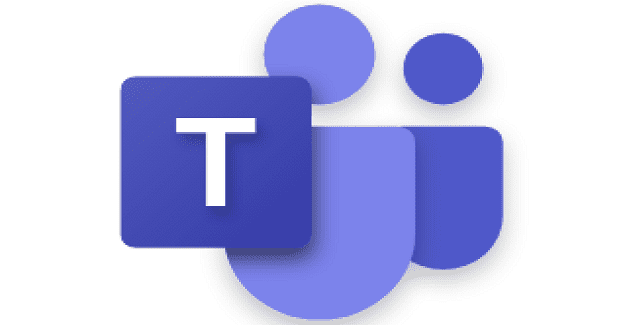
A e dini se Microsoft Teams mbështet integrimin e NDI? Kjo do të thotë që ju mund t'i transmetoni lehtësisht video-takimet e ekipeve tuaja në intranetin tuaj (rrjetin lokal).
Megjithatë, kjo veçori nuk është një zgjidhje transmetimi në vetvete. Mund ta përdorni vetëm në rrjetin tuaj lokal dhe nuk është i pajtueshëm me transmetimin e mediave sociale . Por së pari, le të shohim se si mund të aktivizoni transmetimin e NDI në Ekipet. Për detajet do të flasim më vonë.
Administratori juaj duhet së pari të aktivizojë opsionin Lejo transmetimin NDI duke ekzekutuar komandën Set-CsTeamsMeetingPolicy -Identity MEETING_POLICY -AllowNDIStreaming $true në PowerShell. Një mënyrë tjetër për ta bërë këtë është hapja e Qendrës së Administratorit të Ekipeve, zgjidhni Takimet dhe më pas Politikat e Takimeve . Administratori juaj më pas mund të aktivizojë opsionin Lejo transmetimin NDI .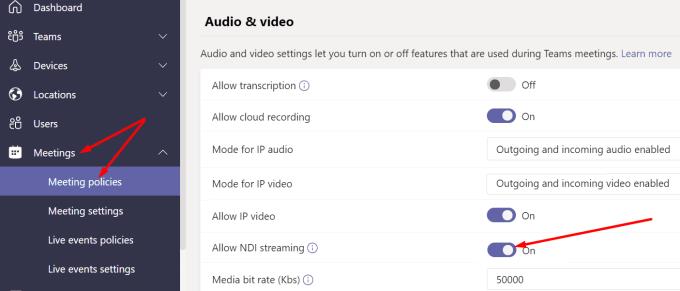
Më pas, duhet të klikoni në foton e profilit tuaj dhe të zgjidhni Cilësimet .
Klikoni " Lejet" dhe aktivizoni "Ndërfaqja e pajisjes së rrjetit" (NDI) . Ruani ndryshimet.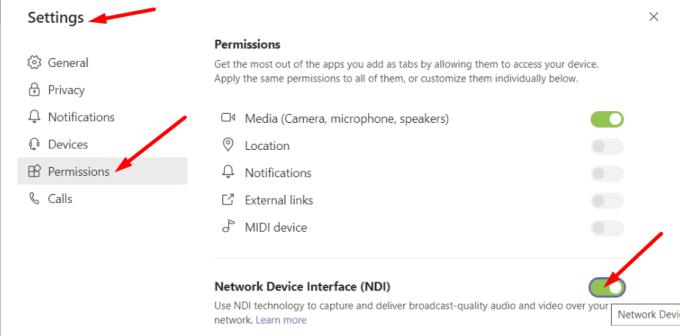
Nisni takimin tuaj dhe klikoni në Më shumë opsione (tre pikat).
Pastaj zgjidhni Broadcast over NDI .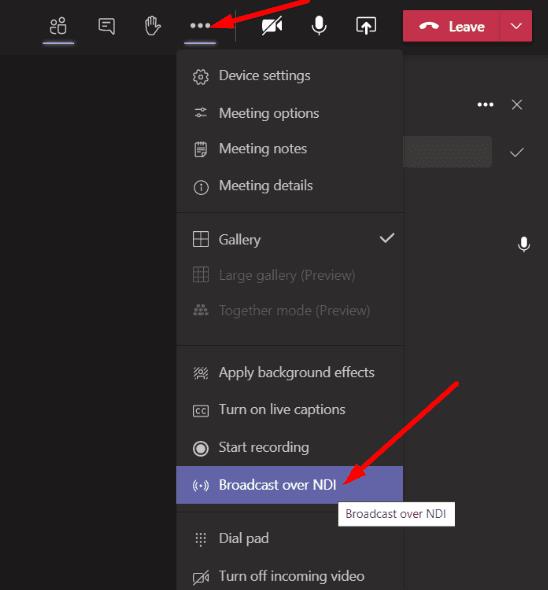
Më pas në ekran do të shfaqet një banderolë që konfirmon se transmetimi i takimit është aktiv.
Ekzistojnë pesë lloje transmetimesh nga të cilat mund të zgjidhni kur transmetoni përmes NDI.
Microsoft Teams ka një veçori shumë të dobishme NDI që ju lejon të transmetoni takimin tuaj në rrjetin tuaj lokal. Në këtë mënyrë, njerëzit nga organizata juaj mund ta shikojnë takimin pa marrë pjesë në të si të ftuar ose përdorues të regjistruar.
Sa shpesh përdorni transmetimet e NDI brenda organizatës suaj? Si ka qenë përvoja juaj deri tani? Ndani mendimet tuaja në komentet më poshtë.
Kur Statusi i Microsoft Teams është i mbërthyer në "Out of Office", ju mund të hiqni ftesat e Outlook me status "Out of Office" ose të fshini skedarin Settings.json.
Për të rregulluar gabimin e kërkesës së keqe të Microsoft Teams. Ndrysho cilësimet e rekomanduara vetëm për lexim, kontrollo përputhshmërinë e skedarit Ndrysho shfletuesin e uebit ose fshij cache-in e shfletuesit.
Ndarja e ekranit të Microsoft Teams nuk po funksionon siç duhet? Në këtë rast, shikoni udhëzuesin tonë dhe zgjidhni problemin menjëherë.
Nëse përdoruesit nga grupi juaj i Microsoft Teams nuk mund të transmetojnë ngjarje të drejtpërdrejta për publikun e gjerë, atëherë duhet të shihni nëse janë caktuar politikat e ngjarjeve të drejtpërdrejta.
Po kërkoni një mënyrë për të rregulluar jehonën e Microsoft Teams gjatë telefonatave të takimeve? Përdorimi i kufjeve ose çaktivizimi i Përmirësimeve Audio mund të ndihmojë.
Microsoft Teams po merr një sërë veçorish të reja të Takimeve, duke përfshirë pamjen dinamike, modalitetin Together, filtrat e videove dhe reagimet drejtpërdrejt.
Për të rregulluar gabimin e hyrjes në Microsoft Teams, kontrolloni portalin e administratorit për çështje që lidhen me shërbimin. Më pas, ndryshoni lidhjen e rrjetit ose përdorni të dhënat celulare për t'u lidhur
Për të rregulluar skedarin e gabimit të ekipeve të Microsoft është i kyçur, fillimisht bëni modifikime nga SharePoint, përditësoni Ekipet e Microsoft ose pastroni memorien specifike të Microsoft Office.
Kur detyrat e Microsoft Teams nuk shfaqen, provoni t'i shihni ato në aplikacionin celular Android, kontrolloni për përditësime ose prisni njoftimin e vlerësimit.
Nëse përpiqeni të identifikoheni në Microsoft Teams dhe merrni një kod gabimi max_reload_exceeded, atëherë duhet të rregulloni problemet tuaja të URL-së së AD FS ose thjesht të përdorni klientin e uebit.
Nëse po pyesni se si të turbulloni sfondet në Microsoft Teams, shikoni këtë postim që ofron detaje të mëtejshme për opsionin e sfondit të turbullt të Teams.
Nëse Ekipet e Microsoft nuk do të lidhen me një takim, do t'ju duhet të zgjidhni problemet e lidhjes tuaj të internetit dhe sigurohuni që asnjë mur zjarri të mos bllokojë aksesin.
Nëse nuk mund të importoni kontakte në Microsoft Teams nga shërbime të tjera, përdorni një program që mund t'i lidhë të dyja, ose t'i shtoni manualisht kontaktet.
Nëse dëshironi të shkarkoni regjistrimet e Microsoft Teams, fillimisht luani një regjistrim takimi në Stream dhe më pas klikoni në Shkarko video në portalin Microsoft Stream.
Nëse ekrani i përbashkët i Microsoft Teams nuk funksionon në Mac, provoni të modifikoni lejet e sigurisë, zgjidhni NetAuthAgent nga Monitori i aktivitetit ose përditësoni aplikacionin.
Nëse provoni të regjistroheni në Ekipet e Microsoft, por merrni një kod gabimi caa7000a, atëherë duhet të kryeni një çinstalim të plotë të programit së bashku me kredencialet.
Është relativisht e thjeshtë të krijosh një ekip në Microsoft Teams dhe të menaxhosh anëtarët e ekipit. Kontrolloni udhëzuesit për udhëzime të hollësishme.
Nëse Ekipet e Microsoft nuk do të fshijnë skedarët, fillimisht prisni pak më shumë, pastaj pastroni cache-in dhe skedarët e skedarëve nga shfletuesi dhe rivendosni një version të mëparshëm.
Edhe nëse nuk ka asnjë opsion aktual për të çaktivizuar shiritin e detyrave të kontrollit të takimeve të ekipeve, prisni që Fshehja automatike të fillojë ose Përdorni mjetin Snipping për të marrë pamje më të mira të ekranit.
Nëse dëshironi të integroni veçoritë e Microsoft Teams në Slack dhe anasjelltas, atëherë do t'ju duhet të dini për disa shërbime ueb.
Mësoni hap pas hapi se si të çaktivizoni lidhjet e klikueshme në Notepad++ me këtë tutorial të thjeshtë dhe të shpejtë.
Shmangni shfaqjen e një shfaqjeje në Up Next në Apple TV+ për t'i mbajtur të fshehta shfaqjet tuaja të preferuara nga të tjerët. Këtu janë hapat.
Zbuloni se sa e lehtë është të ndryshoni fotografinë e profilit për llogarinë tuaj Disney+ në kompjuterin tuaj dhe pajisjen Android.
Po kërkoni alternativa të Microsoft Teams për komunikime pa mundim? Gjeni alternativat më të mira të Microsoft Teams për ju në 2023.
Ky postim ju tregon se si të shkurtoni videot duke përdorur mjete të integruara në Microsoft Windows 11.
Nëse e dëgjoni shumë fjalën Clipchamp dhe pyesni se çfarë është Clipchamp, kërkimi juaj përfundon këtu. Ky është udhëzuesi më i mirë për të zotëruar Clipchamp.
Me Regjistruesin falas të zërit mund të krijoni regjistrime pa instaluar një softuer të palës së tretë në kompjuterin tuaj Windows 11.
Nëse dëshironi të krijoni video mahnitëse dhe tërheqëse për çfarëdo qëllimi, përdorni softuerin më të mirë falas të redaktimit të videove për Windows 11.
Shihni këshillat që mund të përdorni për t'i mbajtur detyrat tuaja të organizuara me Microsoft To-Do. Këtu janë këshillat e thjeshta për t'u bërë, edhe nëse jeni fillestar.
Zgjidheni Ka pasur një gabim në hapjen e këtij dokumenti. Ndalohet hyrja. mesazh gabimi kur përpiqeni të hapni një skedar PDF nga një klient email.


























